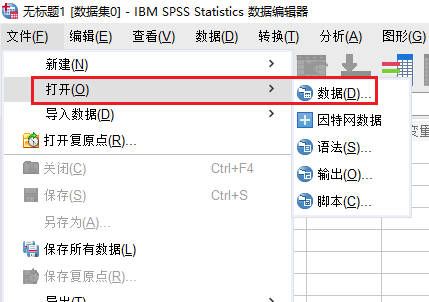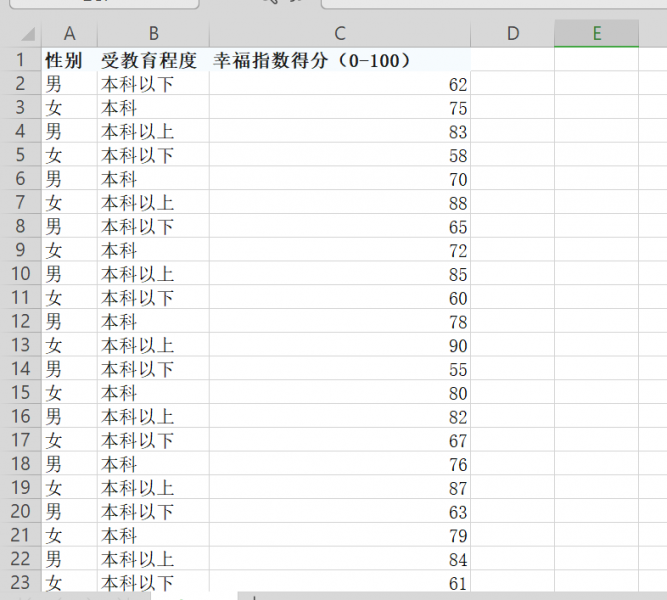- 首页
- 产品
- 下载
-
帮助中心
SPSS中使用广义估算方程对非独立相关数据进行分析
发布时间:2021-06-24 15: 34: 29
在各行业的统计工作中,经常会在不同的维度上对因变量和自变量的关系进行研究分析。比如我们要统计上海和北京在不同的时间维度上(上午、下午、晚上)的车流量,这种研究,它们之间的数据是非独立的,彼此之间具有一定的关系。
针对这种数据的研究,我们就不可采用普通的线性回归、逻辑回归,而需要使用广义估算方程来进行其他模型的拟合计算,下面使用SPSS软件来为大家演示如何针对此情况进行统计分析。
一、流程步骤
本文中演示的数据如图1,第一列表示街道ID;第二列表示车流量;第三列表示是否堵塞(1表示堵塞,0表示不堵塞);第四列表示天气(0表示天气下雨;1表示天气良好或晴朗);第五列表示城市(1为上海,2为北京)。
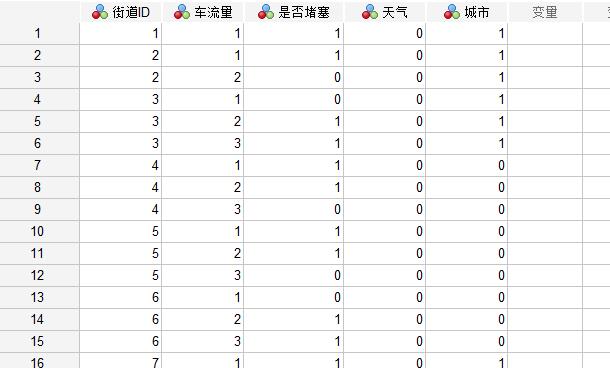
图1:演示数据
第一步:点击【分析】--【广义线性模型】--【广义估算方程】,在“重复”项中,输入主体变量(选择街道ID)和主体内变量(选择车流量),然后在下方的工作相关性矩阵中,本演示数据中需选择“可交换”。
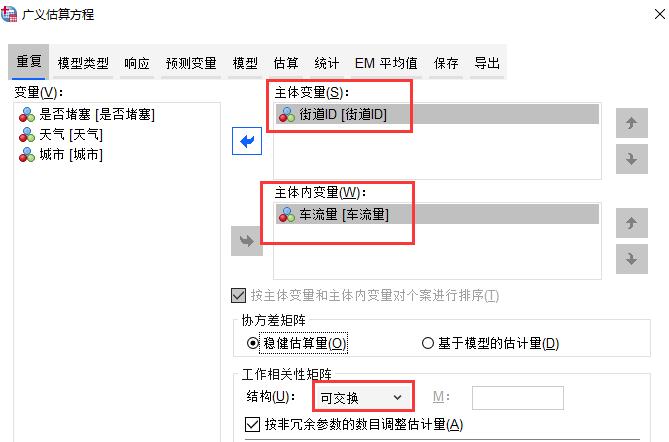
图2:填写重复项
工作相关性矩阵可选项有5个,其中“自变量”表示各数据间相互独立;“AR(1)”表示自相关,相邻数据间时间相距越大,则相关性越小;“可交换”表示等相关,相邻数据间的相关性是相等的;“M相关”表示相邻相关,即相邻的M+1个数据有相关性,其他数据没有相关性;“非结构化”表示不限定相关结构。
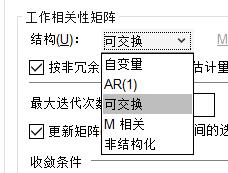
图3:工作相关性矩阵
第二步:由于本演示数据是二分类数据,因此接下来我们在“模型类型”中,选择“二元Logistic”。
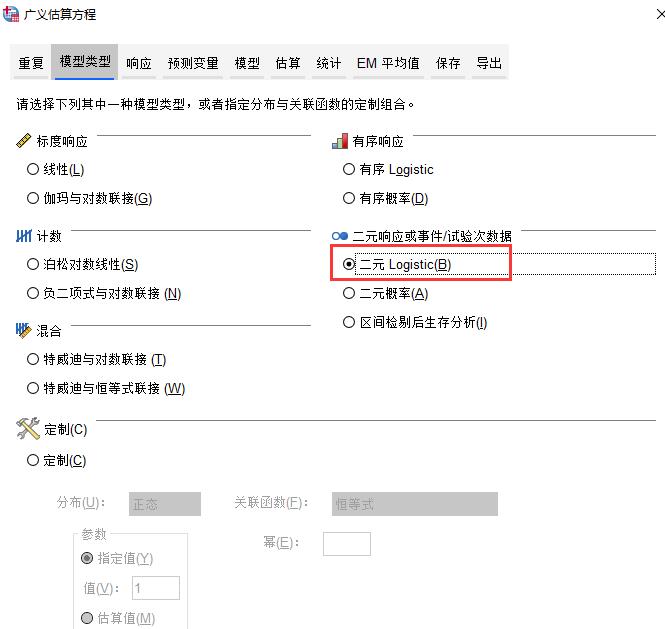
图4:设置模型类型
第三步:在“响应”菜单中,输入因变量为“是否堵塞”,再点击“参考类别”按钮,设定参考类别为“第一个值”,表示设定不堵塞这个分类为参考分类。
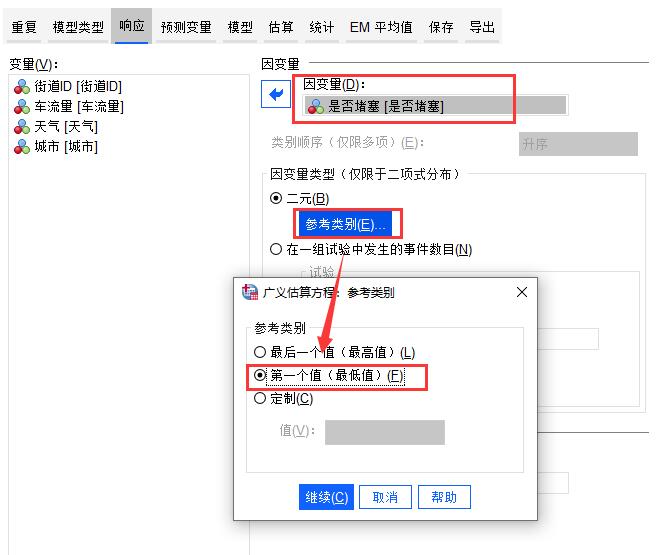
图5:设置响应
第四步:在“预测变量”菜单的“协变量”中,填入“天气”和“城市”作为模型的协变量,如图6。
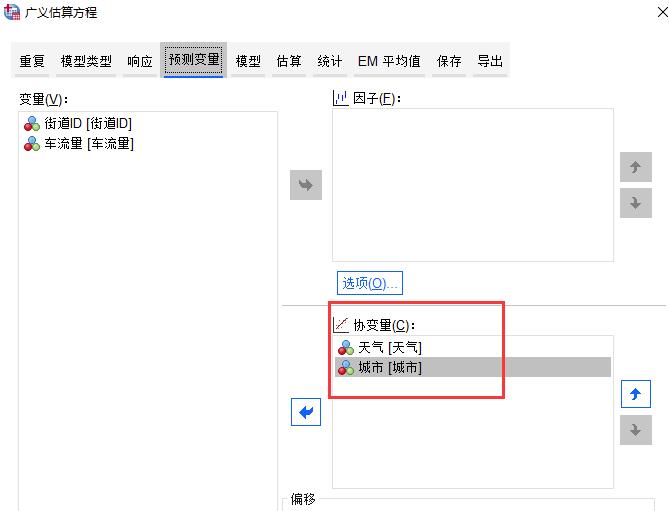
图6:设置协变量
第五步:在“模型”菜单中,指定“天气”和“城市”为模型效应,如图7。
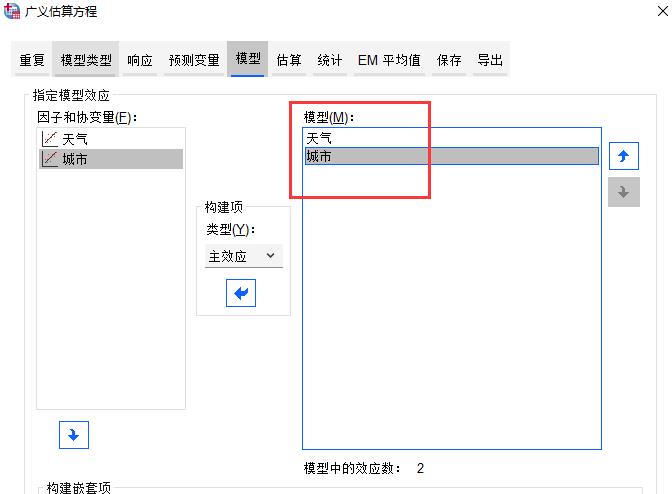
图7:指定模型效应
第六步:在“统计”菜单中,除了SPSS默认帮我们勾选的项目外,我们还需要再勾选上“包括指数参数估算值”这一项。最后点击“确定”,生成统计结果。
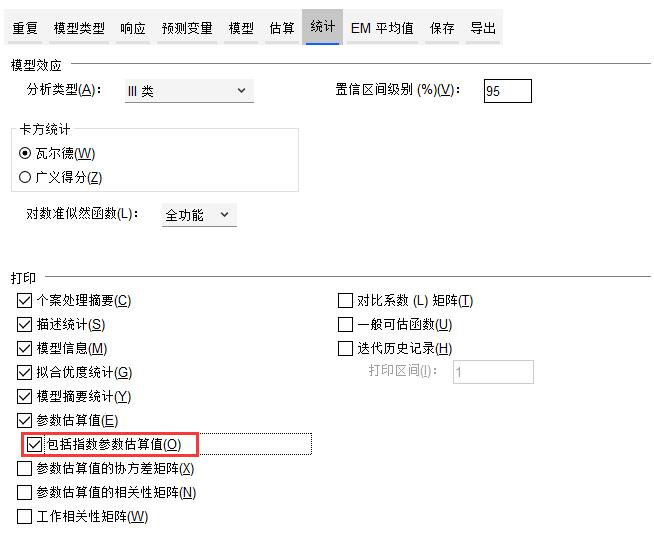
图8:勾选包括指数参数估算值
二、结果分析
结果得到的多个表格,我们直接看“参数估算值”表格即可,见图9,我们主要关注显著性一列和Exp(B)一列,Exp(B)即上述我们勾选的“指数参数估算值”,也就是通常所说的OR值(比值比)。
在天气这行中我们可以看到,显著性为0.046,Exp(B)为0.341,这说明天气晴朗造成堵塞的概率是天气下雨造成堵塞的概率的0.341倍,且显著性低于0.05,说明结论具有统计学意义;另外在城市一行中,我们可以看到显著性为0.531,这说明城市这一自变量在此演示数据中不具有统计学意义。
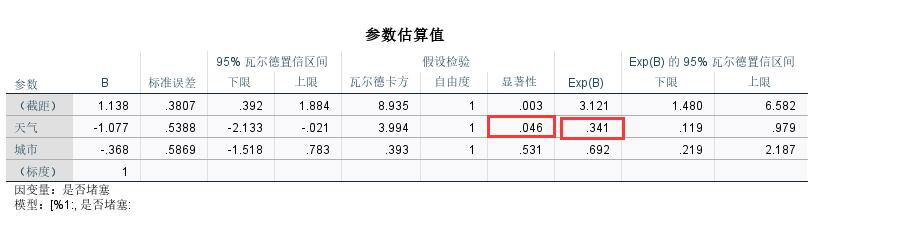
图9:参数估算值
通过上述IBM SPSS Statistics的讲解,我们就完成了使用广义估算方程,对非独立的相关数据进行统计分析的目的,分析的结果也相对准确。对本模型感兴趣的小伙伴们,可以自己动动手在SPSS软件中进行尝试哦。
署名:包纸
展开阅读全文
︾
标签:SPSS,广义估算方程
读者也访问过这里:热门文章SPSS数据分析显著性差异分析步骤 SPSS显著性差异分析结果怎么看数据的显著性差异分析主要有三种方法,分别是卡方检验、T检验和方差分析。这三种方法都有具体的数据要求:卡方检验是对多个类别的数据进行分析,T检验是对两组数据进行分析,方差分析是对多组数据进行检验。下面,小编具体说明一下SPSS数据分析显著性差异分析步骤,SPSS显著性差异分析结果怎么看。2022-01-07实践SPSS单因素方差分析之检验结果解读在《实践SPSS单因素方差分析之变量与检验方法设置》一文中,我们已经详细地演示了IBM SPSS Statistics单因素方差分析方法的变量选择以及相关的选项、对比设置。2021-01-11spss如何做显著性分析 spss显著性差异分析怎么标abc在统计分析中,显著性分析是分析相关因素之间是否存在显著影响关系的关键性指标,通过它可以说明分析结论是否由抽样误差引起还是实际相关的,可论证分析结果的准确性。下面大家一起来看看用spss如何做显著性分析,spss显著性差异分析怎么标abc。2022-03-14SPSS回归分析中的f值是什么 SPSS回归分析F值在什么范围合适回归分析中以R表示相关性程度的高低,以F评价回归分析是否有统计学的意义,使用IBM SPSS Statistics进行回归分析,可以非常快速的完成R,F的计算,并且给出回归曲线方程,那么,SPSS回归分析中f值是什么?SPSS回归分析F值在什么范围合适,本文结合实例向大家作简单的说明。2022-07-22SPSS多元logistic回归分析的使用技巧回归分析是数据处理中较为常用的一类方法,它可以找出数据变量之间的未知关系,得到较为符合变量关系的数学表达式,以帮助用户完成数据分析。2021-04-26SPSS相关性分析结果怎么看相关性分析是对变量或个案之间相关度的测量,在SPSS中可以选择三种方法来进行相关性分析:双变量、偏相关和距离。2021-04-23最新文章SPSS如何随机抽取样本数据 SPSS如何随机选取70%的数据我们在进行数据分析的工作时,有时为了减少人为误差,避免样本集中在某些特定群体上,所以需要随机抽取样本数据。SPSS既能帮助我们处理不同的数据样本,还可以指定选取相关的数据内容,做到更加精准的数据匹配。接下来给大家介绍SPSS如何随机抽取样本数据,SPSS如何随机选取70%的数据的具体内容。2025-12-10SPSS怎么做因子分析 SPSS因子载荷怎么看变量聚类结构在经济学的领域中,市场如同“一只看不见的手”,在无形之中调节供求关系,并决定商品价格。如果我们将其具体到一件商品的话,究竟是什么因素在影响着它的价格呢?因子分析就可以为我们解答这个问题。在统计学领域,因子分析就是探究这只“看不见的手”的一种分析方法,它旨在揭示观测变量背后的潜在驱动力,正如数理逻辑对于数学成绩的影响,或者品牌形象对于产品销售情况的影响。总的来说,因子分析就是一种探究潜在变量(即潜在因子)与观测变量之间的相关性的方法。下面我以在SPSS中做因子分析的方法为例,给大家介绍一下关于SPSS怎么做因子分析,SPSS因子载荷怎么看变量聚类结构的相关内容。2025-12-10SPSS怎样绘制散点图 SPSS散点图趋势线不明显怎么办散点图是常用的数据分析工具,它能够直观展现变量间的关联情况,还能帮助评估数据间可能存在的潜在关系。在数据分析中,散点图的应用十分广泛。而SPSS作为专业制图软件,可以轻松绘制各种散点图。今天我们将和大家一起探讨关于SPSS怎样绘制散点图,SPSS散点图趋势线不明显怎么办的相关内容。2025-12-10SPSS如何导入日期数据 SPSS导入日期数据后格式不对怎么调整通过对不同时态下物体的发展状态进行分析,我们可以获得一条明确的发展脉络图,借由这份脉络图,我们可以预测事物未来的发展趋势。今天我就以SPSS如何导入日期数据,SPSS导入日期数据后格式不对怎么调整这两个问题为例,来向大家讲解一下SPSS中关于日期数据的知识。2025-12-10SPSS怎样生成描述性统计表 SPSS统计表结果格式不规范怎么办在数据分析的过程中,描述性统计表是其中不可缺少的重要部分。由于能够准确地描述出需要分析的数据样本和统计内容,描述性的统计表在不同的统计场景中也有广泛的应用(例如对数据样本进行集中趋势分析和离散性分析)。所以随着精准数据分析的需求不断提升,越来越多的用户会选择采用描述性统计分析的方式来分析数据。下面以SPSS为例,给大家介绍SPSS怎样生成描述性统计表,SPSS统计表结果格式不规范怎么办的具体内容。2025-12-10SPSS生存曲线数据怎么录入 SPSS怎么做生存曲线在数据分析的领域中,生存分析一直是一个重要的概念,它在生物医学领域有着广泛的应用。而在SPSS中录入生存曲线数据,是我们进行生存分析的第一步,也是关键的一步,生存曲线的数据与后续的数据分析有着重要的关联。SPSS软件在其中可以帮助我们快速进行数据分析和曲线绘制,接下来给大家介绍SPSS生存曲线数据怎么录入,SPSS怎么做生存曲线的具体内容。2025-11-25微信公众号
欢迎加入 SPSS 产品的大家庭,立即扫码关注,获取更多软件动态和资源福利。
读者也喜欢这些内容:
-
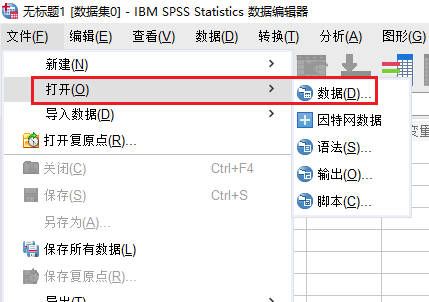
SPSS合并数据文件的方式有哪些 SPSS合并数据如何配对
作为一名优秀的数据分析师,合并数据是我们需要学习的基础操作之一。通过合并文件命令,我们可以将不同的原始数据整合成一份完整的文档,这样有助于我们进行后续的模型分析和汇总工作。今天我就以SPSS合并数据文件的方式有哪些,SPSS合并数据如何配对这两个问题为例,来为大家讲解一下有关合并数据的相关知识。...
阅读全文 >
-
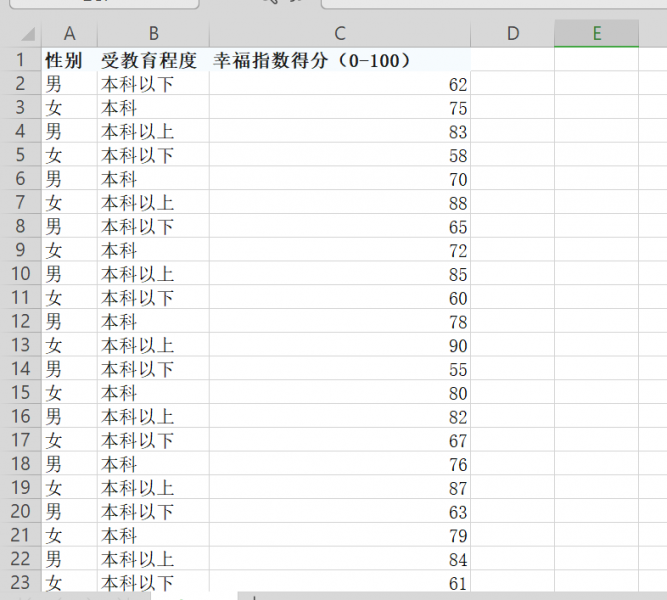
SPSS广义线性回归分析 SPSS广义线性回归结果解读
广义线性回归不同于传统线性回归,GLM通过指定不同的分布族和连接函数,可精准建模非正态分布数据。SPSS软件提供的广义线性回归分析功能可以灵活处理连续型、分类型及计数型因变量。本文将给大家讲解关于SPSS广义线性回归分析,SPSS广义线性回归结果解读的内容。...
阅读全文 >
-

SPSS数据转置什么意思 SPSS数据转置怎么操作
在进行SPSS数据计算和分析之前,研究者通常运用SPSS数据转置的方法,借此对繁杂数据进行行列互换,适用于EXCEL、CSV、文本数据、SAS等各类形式的数据文本,便于研究者清晰全面地了解数据信息。本文以SPSS数据转置什么意思,SPSS数据转置怎么操作这两个问题为例,带大家了解一下SPSS数据转置的相关知识。...
阅读全文 >
-

SPSS因子负荷系数表怎么做 SPSS因素负荷是哪个值
在数据分析领域,SPSS因子分析可以从众多变量中提取出少数因子,这种方法一般是通过构建的指标体系计算出因子得分,而知晓因子负荷系数可以帮助研究者优化实验数据,从而实现对繁杂数据的标准化处理。今天,我们以SPSS因子负荷系数表怎么做,SPSS因素负荷是哪个值这两个问题为例,带大家了解一下SPSS因子负荷的相关知识。...
阅读全文 >
-